Раздражены этими постоянными всплывающими wi-fi-сетями, которые появляются на экране iPhone или iPad каждый раз, когда беспроводная сеть находится в зоне действия? Вы можете полностью отключить оповещения о подключении Wi-Fi, не позволяя iPhone искать неизвестные сети. Это работает на iPhone, iPad и iPod touch одинаково, и это не влияет на обычное подключение к сотовому Интернету или соединенные и принятые беспроводные сети, вместо этого он просто останавливает всплывающие окна, когда новая сеть видна, когда вы являетесь » t активно подключен.
Как остановить работу iOS с сетью Wi-Fi на iPhone и iPad
Вот как остановить iPhone, iPad, iPod touch и попросить присоединиться к сетям с настройкой настроек в настройках Wi-Fi iOS:
- Откройте «Настройки» и нажмите «Wi-Fi» в верхней части экрана.
- Прокрутите вниз доступные беспроводные маршрутизаторы и откройте «Ask to Join Networks» в положение OFF
- Выход из настроек
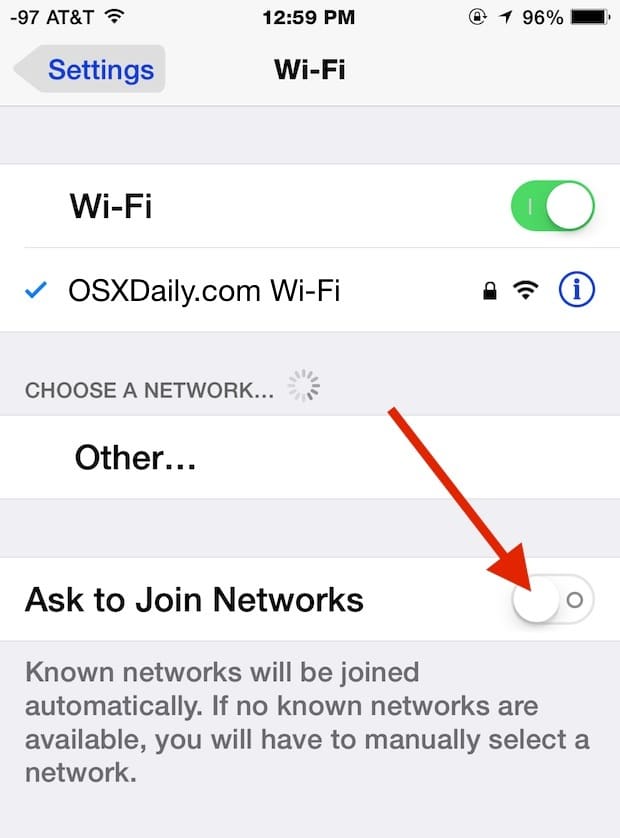
При отключенном параметре будут подключены только известные сети, и iPhone больше не будет автоматически искать и пытаться подключиться к случайным wi-fi-сетям. Это означает, что вам придется подключаться к новым беспроводным сетям вручную, пройдя один и тот же параметр Wi-Fi и напрямую выбрав сеть.
Этот параметр существует во всех версиях iOS, в новых версиях iOS он будет выглядеть так, как он есть выше, но более старые версии на iPhone и iPad могут выглядеть примерно так:
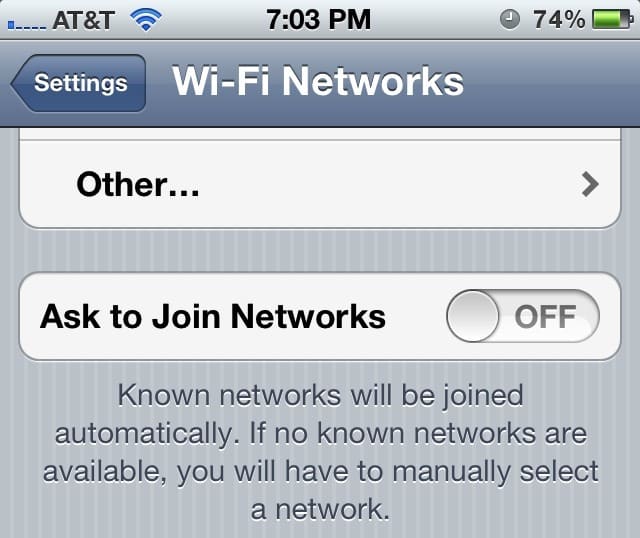
Независимо от того, как выглядит экран настроек в iOS, переключатель wi-fi ‘ask to join’ работает так же.
Имейте в виду, что отключение этой настройки может привести к использованию большего количества сотовых данных, вы можете сначала следить за использованием данных, если вы выберете эту опцию, потому что даже традиционно автоматически принятые горячие точки, такие как Starbucks, больше не будут присоединяться самостоятельно и потребуются ручные соединения.
С другой стороны, отключение этого параметра также может сократить время автономной работы, так как iPhone больше не активно ищет беспроводные сети для подключения.










